Mussten Sie schon einmal eine neue WordPress-Seite erstellen, die fast identisch mit einer bestehenden ist? Wenn Sie WordPress schon lange verwenden, wissen Sie vielleicht, dass diese Funktion standardmäßig fehlt. Wie Sie jedoch wissen, ist WordPress recht flexibel und ermöglicht es uns, Änderungen selbst vorzunehmen oder Plugins zu verwenden, die Dinge für uns erledigen. Von einfachen Methoden bis hin zu fortgeschrittenen Plugins decken wir alles ab, was Sie brauchen, um dies effizient zu tun, ohne Ihre SEO zu beeinträchtigen.

Warum sollten Sie Ihre Seite duplizieren?
Das Duplikat einer WordPress-Seite oder eines Beitrags kann aus mehreren Gründen nützlich sein:
Basisvorlage verwenden : Wenn Sie eine neue Seite beginnen möchten, möchten Sie häufig, dass sie wie eine vorhandene Seite aussieht. Sie verwenden diese Seite dann als Basisvorlage für Ihre neue Seite.
A/B-Tests : Die von uns gestalteten Seiten sind nicht immer die besten, die wir hätten gestalten können. Um den Benutzern die beste Seite anzubieten, verwenden wir A/B-Tests. Um die Arbeit zu vereinfachen, beginnen wir damit, eine vorhandene Seite zu kopieren und eine alternative zu erstellen.
Erstellen Sie erstaunliche Websites
Mit dem besten kostenlosen Seite Builder Elementor
Jetzt anfangenVorhandene Seite aktualisieren: Angenommen, Sie haben eine aktive Zielseite. Dann wäre es wirklich ärgerlich, wenn Sie diese Seite in einen Entwurf umwandeln müssten, um sie zu aktualisieren. Sie müssen dann eine Kopie davon erstellen, Ihre Änderungen vornehmen und sie als neue Zielseite festlegen.
Übersetzungen: Wenn Sie eine mehrsprachige Website erstellen, müssen Sie eine Originalseite als Quelle für andere Übersetzungen verwenden.
Vorsicht vor den Nachteilen des Duplizierens
Im Allgemeinen sollte das Duplizieren einer Seite für Ihre Website kein Problem darstellen. In manchen Situationen sollten Sie jedoch auf der sicheren Seite sein. Konkret kann eine duplizierte Seite zu Problemen mit doppeltem Inhalt auf Ihrer Website führen. In der Suchmaschinenoptimierung ist dieser Begriff normalerweise eine schlechte Nachricht, da entweder Ihre Originalseite oder die kopierte Seite von Google nicht berücksichtigt werden kann.
Achten Sie daher beim Duplizieren einer Seite darauf, dass Sie eine komplett neue Seite auf Basis des Originals erstellen und nicht einfach ein paar Wörter ändern und veröffentlichen.
Seiten in WordPress duplizieren (Schritt für Schritt)
Wir werden nun die verschiedenen Optionen erkunden, die Sie zum Duplizieren einer Seite in WordPress haben. Wir zeigen Ihnen, wie Sie eine Seite duplizieren mit:
- Ein Plugin
- Divi verwenden (Der Seitenersteller)
- Duplizieren durch Kopieren/Einfügen
- Verwendung von Elementor
- Verwenden von Bricks Builder
- Verwenden von Beaver Builder
Duplizieren einer Seite mit einem WordPress-Plugin
Es gibt mehrere WordPress-Plugins zum Duplizieren von Seiten in WordPress. Bevor Sie ein Plugin auf Ihrer WordPress-Website installieren, sollten Sie sich die gewünschten Funktionen sowie die Bewertungen und Rezensionen des Plugins ansehen. Aus diesem Grund verwenden wir für dieses Tutorial die kostenlose Version des Plugins „Duplicate Page“ .
Um das Plugin zu installieren, gehen Sie folgendermaßen vor:
Klicken Sie im linken Menü auf „Plugins“ und dann auf „Neu hinzufügen“. Geben Sie anschließend einfach „Seite duplizieren“ in die Suchleiste ein, die in der oberen rechten Ecke Ihres Bildschirms angezeigt wird. Suchen Sie dann das Plugin „Seite duplizieren“ und klicken Sie auf „Jetzt installieren“.
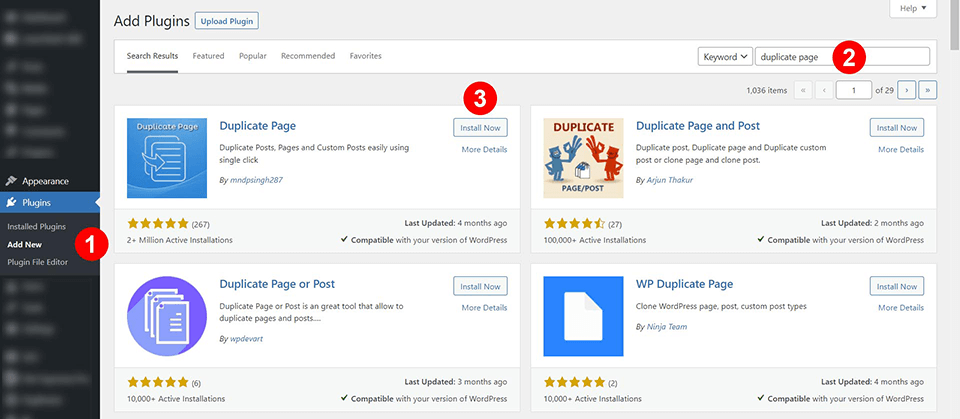
Gehen Sie zum Seitenmenü Ihrer Site, sobald das Plugin installiert und aktiviert wurde. Klicken Sie auf „Seiten“ und wählen Sie dann im Untermenü links „Alle Seiten“ aus, um zum gewünschten Ort zu gelangen. Wenn Sie den Mauszeiger über den Namen einer Seite bewegen, wird eine neue Option namens „Dies duplizieren“ angezeigt.

Wenn Sie bereit sind, eine Kopie einer Seite zu erstellen, gehen Sie einfach zur Auflistung dieser Seite und suchen Sie nach einem Duplikatslink. Anschließend können Sie an der neuen Kopie der Seite alle erforderlichen Änderungen vornehmen. Wenn Sie eine neue Seite erstellen, müssen Sie ihren Permalink ändern. Die Permalink-URL wird zusammen mit dem zu duplizierenden Inhalt kopiert. Daher ist es wichtig, sie mit den neuen Informationen zu aktualisieren.
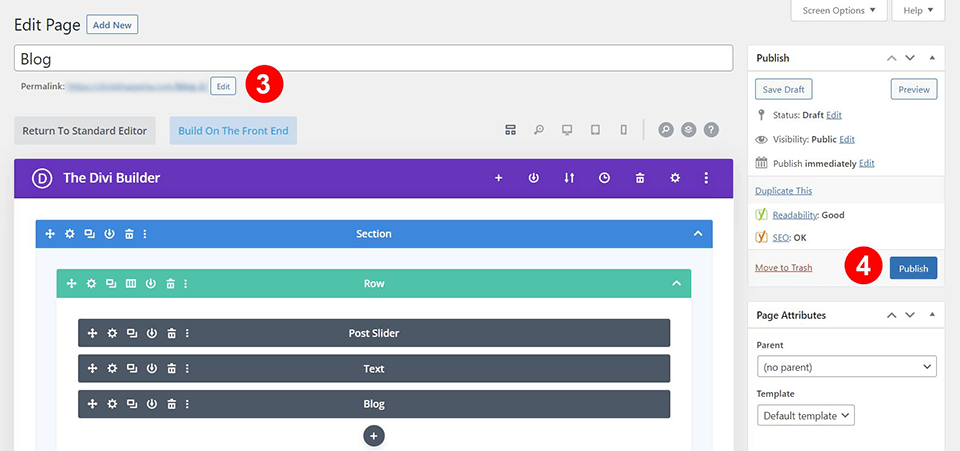
Stellen Sie sicher, dass das Plugin „Duplicate Page“ richtig konfiguriert ist, indem Sie seine Einstellungen überprüfen.
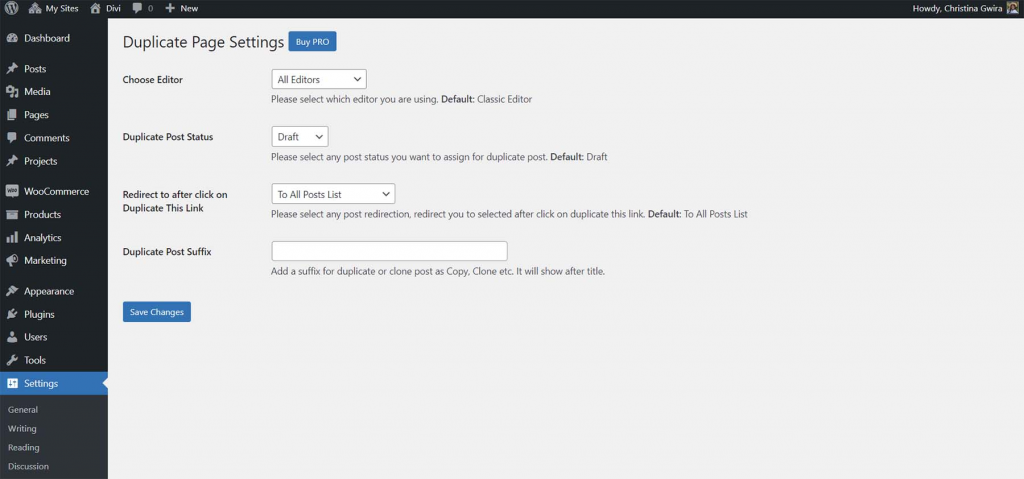
Über die Einstellungen können Sie festlegen, wie oft Seiten dupliziert werden sollen und wo der Link angezeigt werden soll.
Duplizieren einer Seite in WordPress mit Divi
In WordPress können mit Divi erstellte Seiten (oder Vorlagen) mit geringem Aufwand dupliziert werden. Wenn Sie mit dem Divi Builder eine neue Seite in WordPress erstellen, können Sie eine bereits vorhandene Seite klonen.
Klonen einer vorhandenen Seite mit dem Divi Builder
Mit dem Divi Builder können Sie schnell eine Kopie einer Seite erstellen, die Sie gerade in WordPress erstellt haben.
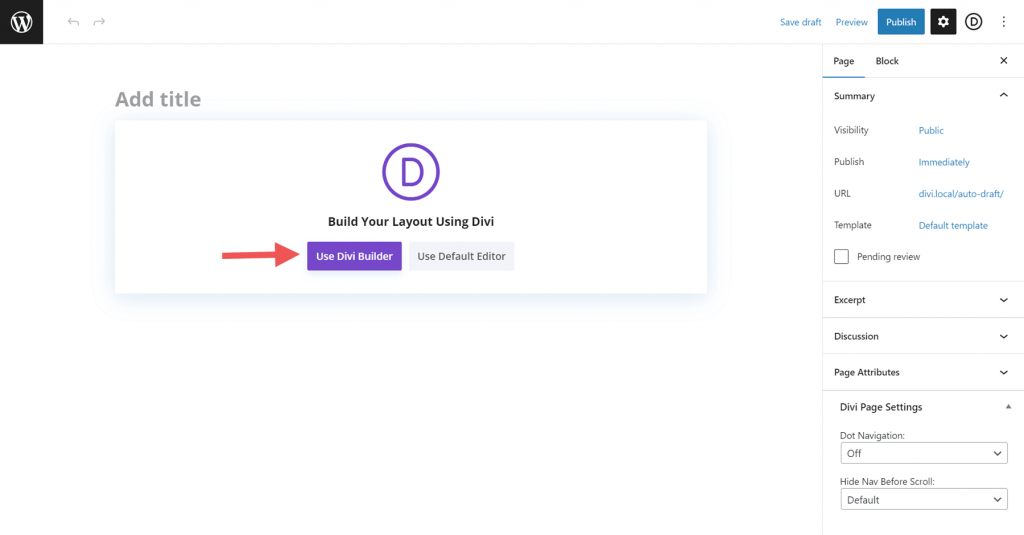
Wenn Sie auf die Schaltfläche „Diese Seite mit Divi Builder bearbeiten“ klicken, wird ein Popup mit drei verschiedenen Möglichkeiten zum Umgang mit der neuen Seite angezeigt. Insbesondere interessiert uns die dritte und letzte Option: „Eine vorhandene Seite klonen“.
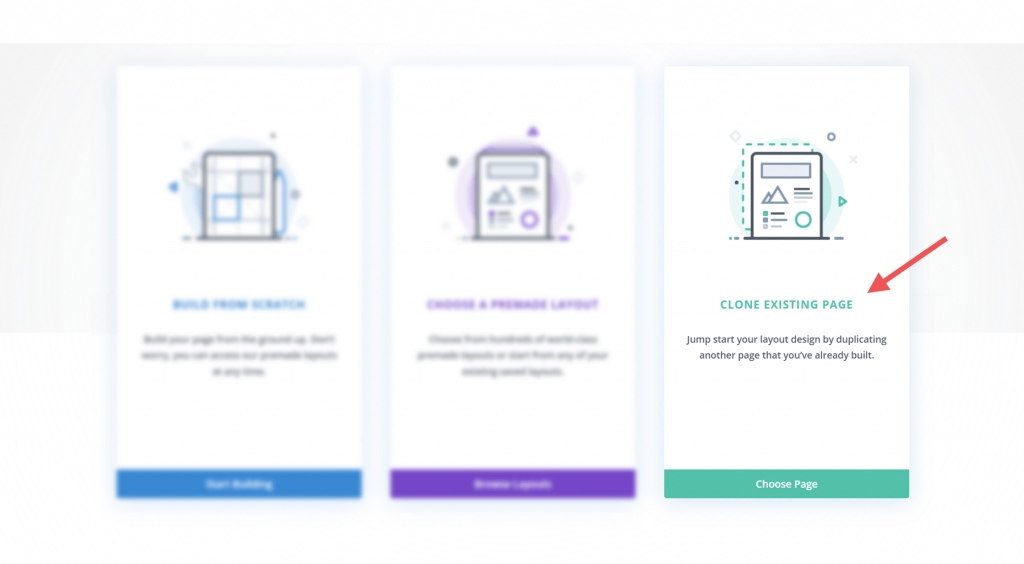
Wenn Sie auf die Schaltfläche „Vorhandene Seite klonen“ klicken, wird Ihnen eine Liste aller Seiten angezeigt, die bereits auf Ihrer Site vorhanden sind.
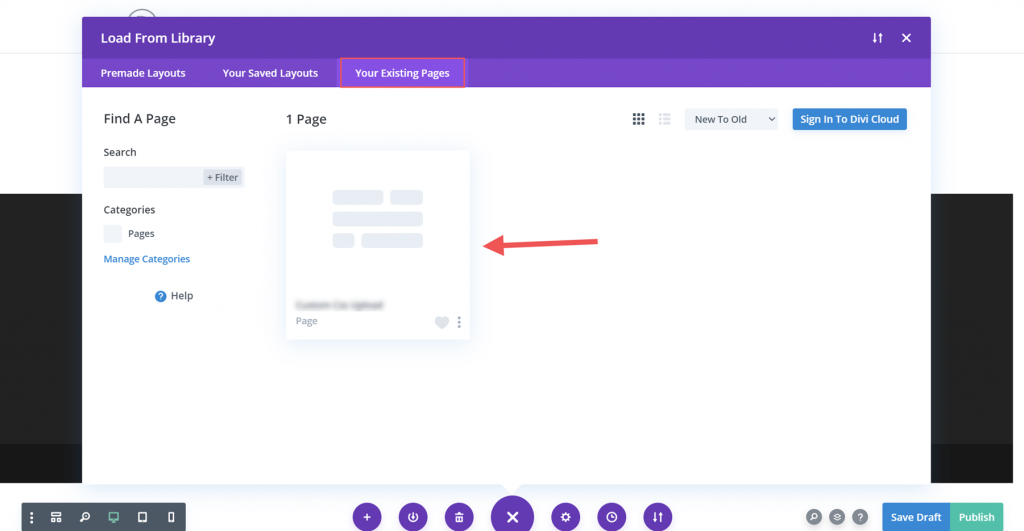
Eine Kopie der ausgewählten Seite wird in der Liste angezeigt, damit Sie Änderungen vornehmen können. Da Sie von vorne beginnen, müssen Sie den Permalink nicht ändern.
Divi-Layouts verwenden
Ein großes Verkaufsargument für Divi ist, wie einfach es ist, Seitenlayouts zu erstellen, zu ändern und zu verwalten. Das gesamte Design und der Inhalt einer Seite sind in ihrem Layout enthalten. Damit Sie schnell mit Design und Inhalt loslegen können, enthält Divi mehr als tausend verschiedene vorgefertigte Seitenlayouts. Außerdem können Sie Ihre eigenen Seitenlayouts in der Divi-Bibliothek speichern, um sie später wieder zu verwenden. Alternativ können Sie Ihre Cloud-Elemente kopieren und in Ihrer Divi-Cloud speichern. Dies ist eine revolutionäre Methode zum Erstellen von Seitenkopien.
Eine Seite in WordPress manuell duplizieren: Kopieren und Einfügen
Sie können eine Seite in WordPress manuell kopieren, indem Sie zu der Seite gehen, die Sie kopieren möchten, und dann deren Inhalt kopieren. Kopieren Sie dann den Text und fügen Sie ihn in ein neues Dokument ein.
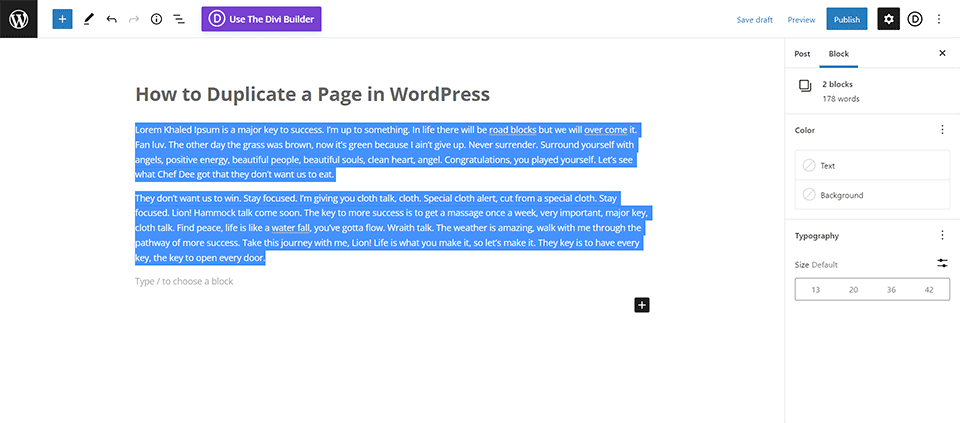
Hier erfahren Sie, wie Sie vorgehen müssen. Gehen Sie zunächst zur Registerkarte „Alle Seiten“.
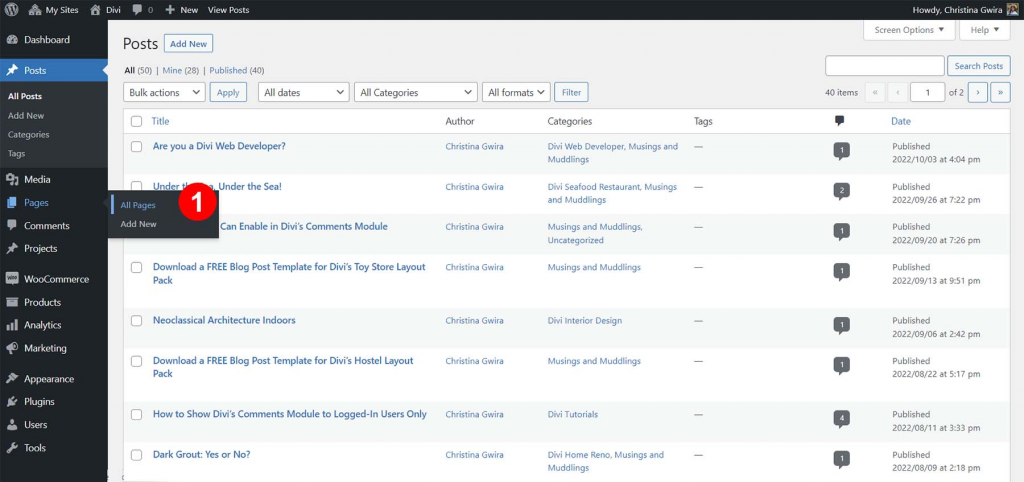
Nach der Zusammenstellung Ihrer Seitenzahl sollten folgende Schritte durchgeführt werden: Bewegen Sie den Mauszeiger in der Seitenliste über die Seite, die Sie bearbeiten möchten. Durch Klicken auf „Bearbeiten“ neben dem Namen der gewünschten Seite können Sie eine Kopie erstellen.
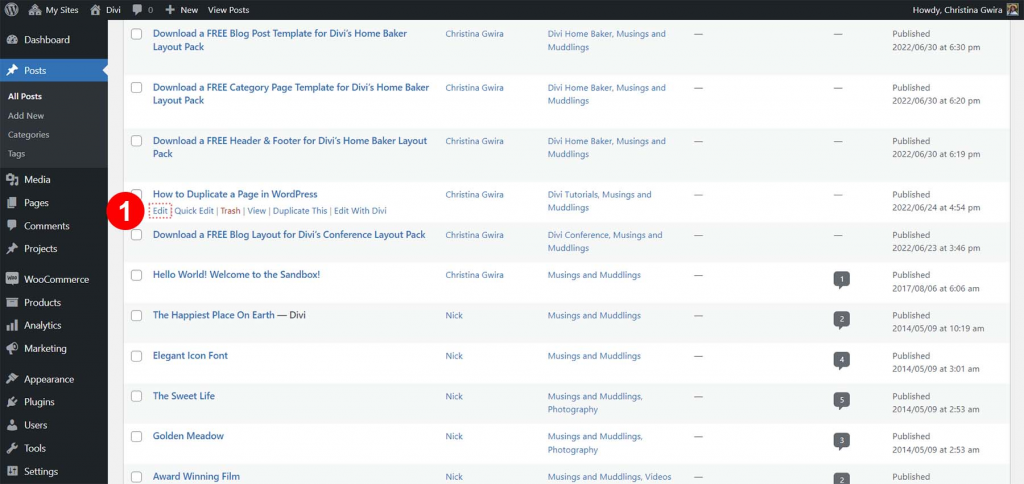
Nach dem Aufrufen des Seiteneditors sollten die folgenden Schritte ausgeführt werden: Wählen Sie dann alles aus, was im Hauptinhaltsbereich angezeigt wird. Um auf den markierten Text zuzugreifen, verwenden Sie das Rechtsklickmenü der Maus. Wählen Sie anschließend im Hauptmenü „Kopieren“ aus. Um auf WordPress zuzugreifen, wählen Sie das Symbol neben der Kopfzeile der Seite aus. Der Bildschirm „Alle Seiten“ wird erneut geladen.
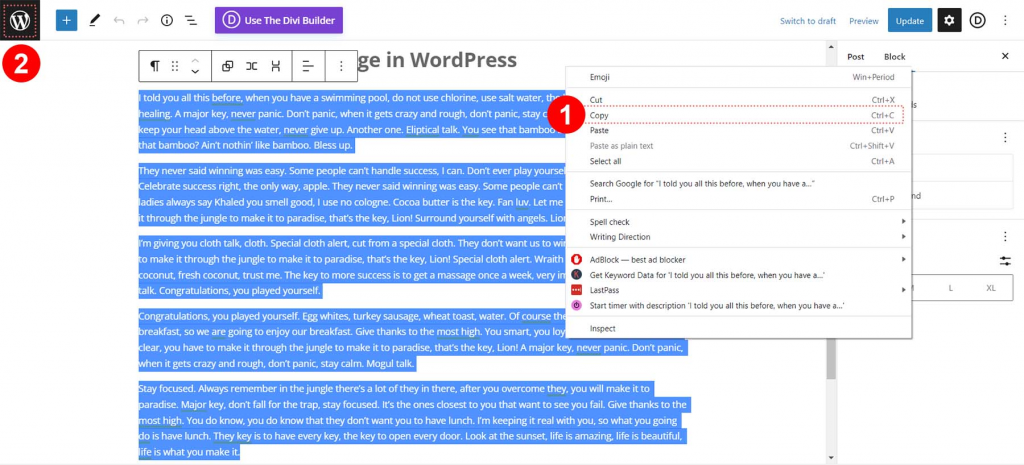
Klicken Sie auf diesem Bildschirm auf die Schaltfläche „Neu hinzufügen“, um mit der Erstellung Ihrer neuen Seite zu beginnen.
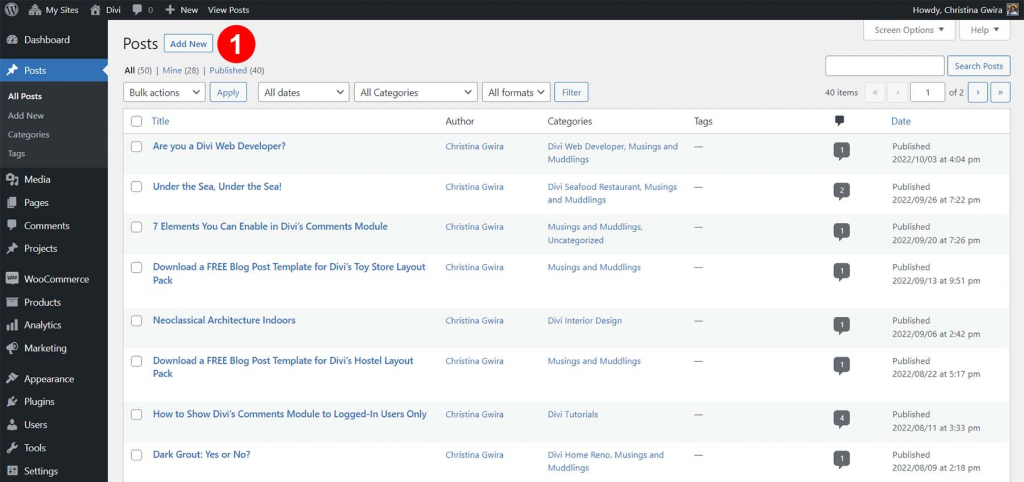
Sie können Text kopieren, indem Sie mit der rechten Maustaste auf eine leere Seite klicken und im angezeigten Menü „Kopieren“ auswählen. Die Informationen der vorherigen Seite werden in diese importiert. Sie können, wie oben erwähnt, alle erforderlichen Änderungen hinzufügen und dann im Feld „Veröffentlichen“ oben rechts auf der Seite auf „Veröffentlichen“ klicken.
Wenn die Seite eindeutigen Code enthält, sollten Sie den Text-/HTML-Registerkarteneditor verwenden, um sicherzustellen, dass Sie diesen Code zusammen mit dem Seitentext kopieren.
Duplizieren einer Seite auf Elementor
Da Elementor einer der am häufigsten verwendeten Seitenersteller in WordPress ist, ist es logisch, dass Sie Seiten mit diesem Seitenersteller duplizieren müssen. Der Vorgang ist ganz einfach. Wir gehen hier davon aus, dass Sie Elementor installiert und aktiviert haben.
Seiten als Vorlagen speichern
Der erste Schritt besteht darin, im Seitenersteller die Seite zu speichern, die Sie als Vorlage duplizieren möchten. Im Header-Ersteller sehen Sie neben der Schaltfläche „Aktualisieren“ eine Schaltfläche mit einem nach oben zeigenden Pfeil. Wenn Sie darauf klicken, werden neue Optionen angezeigt, darunter „ Entwurf speichern “ und „ Als Vorlage speichern “. Klicken Sie dann auf „ Als Vorlage speichern “.
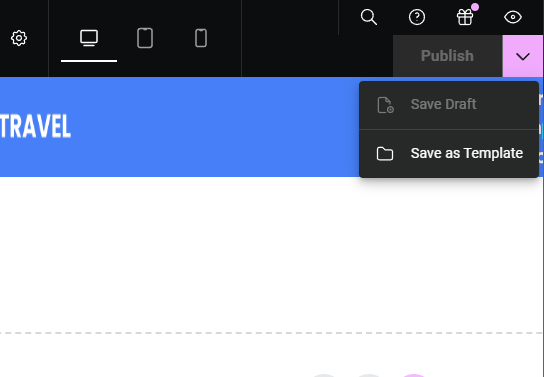
Anschließend werden Sie aufgefordert, einen Namen für die Vorlage einzugeben und auf „ Speichern “ zu klicken.
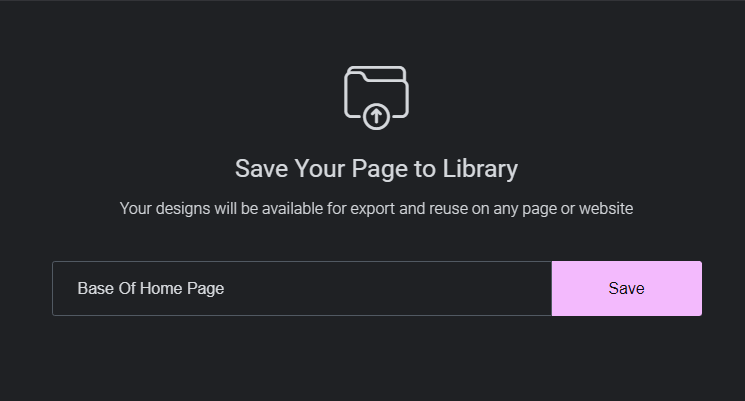
Ihre neue Seite wird dann auf der Registerkarte „Meine Vorlagen“ angezeigt.
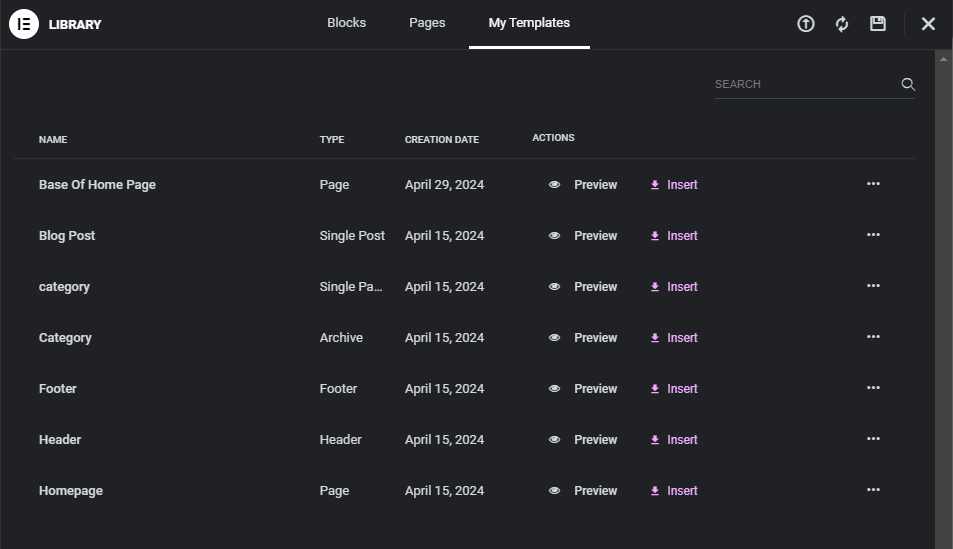
Verwenden von Vorlagen auf Elementor
Jetzt erstellen Sie zunächst eine neue Seite in WordPress und klicken dann auf „ Mit Elementor bearbeiten “. Dadurch gelangen Sie zum Editor, in dem Sie drei ausgerichtete Schaltflächen sehen. Wir klicken auf die mittlere Schaltfläche „ Vorlage hinzufügen “, um die Vorlage auszuwählen, die wir zuvor erstellt haben.
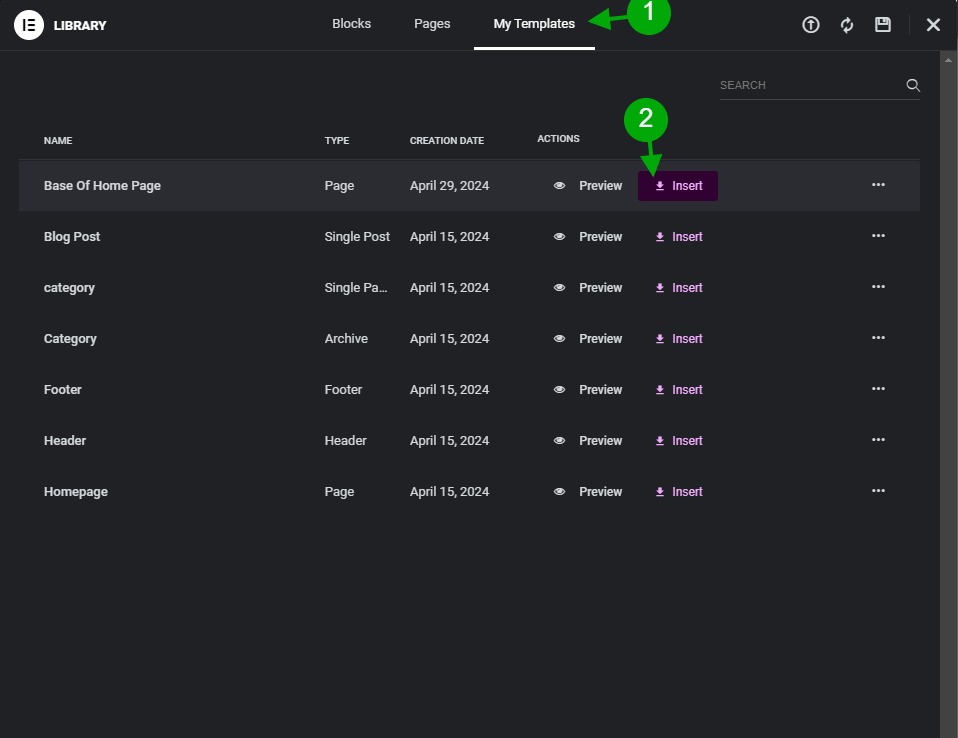
Die Vorlage wird der aktuellen Seite hinzugefügt. Beachten Sie, dass, falls sich vor dem Laden der Vorlage bereits Inhalt auf der Seite befand, dieser nicht gelöscht wird, sondern über dem Inhalt Ihrer Vorlage angezeigt wird.
Vorlagen exportieren/importieren
Wenn Sie eine Seite auf eine andere Website exportieren möchten, auf der Elementor ausgeführt wird, müssen Sie die Funktion „Vorlagen importieren“ in Elementor verwenden. Wir beginnen mit der Navigation zu „ Vorlagen > Gespeicherte Vorlagen “.
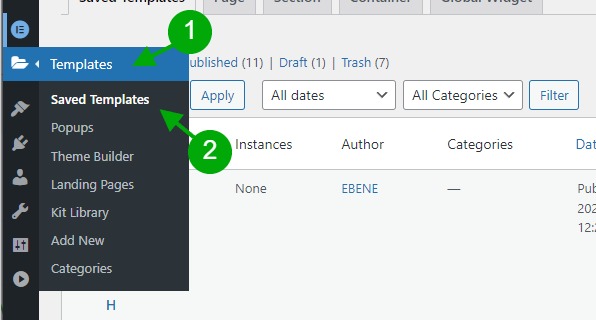
Nun bewegen wir den Mauszeiger über die Vorlage, die wir exportieren möchten, und klicken auf den Link „ Vorlage exportieren “.
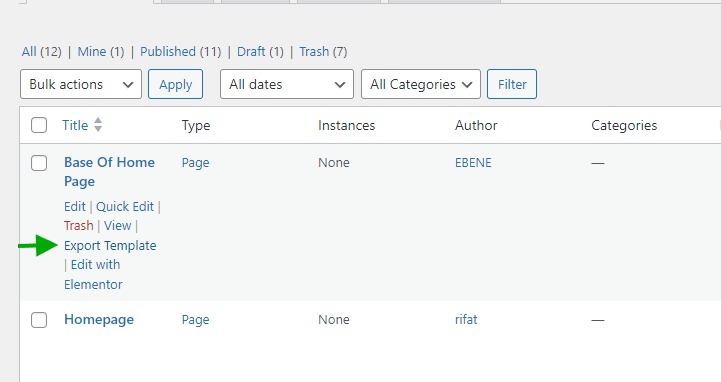
Sie sollten eine JSON-Datei zum Herunterladen erhalten. Jetzt müssen wir diese JSON-Dateien auf die gewünschte Website hochladen. Klicken Sie im selben Abschnitt „ Gespeicherte Vorlagen “ auf der Zielwebsite auf die Schaltfläche „ Vorlagen importieren “.
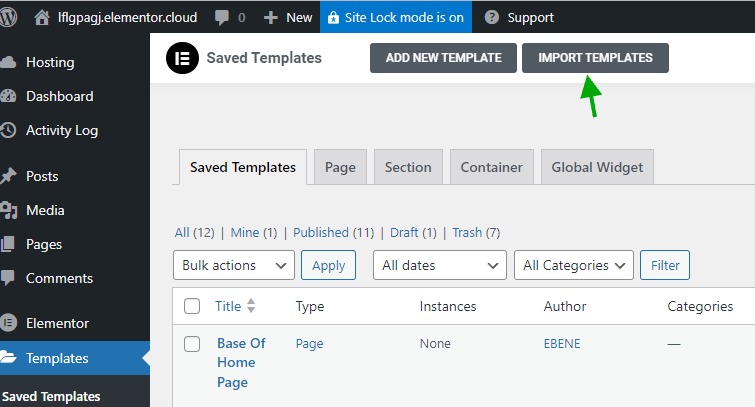
Daraufhin wird ein Feld angezeigt, in dem Sie die zuvor heruntergeladene JSON-Datei auswählen können. Klicken Sie nach der Auswahl auf „Hochladen“ und bestätigen Sie die Popup-Warnung, wenn Sie von einem sicheren Ort herunterladen.
Ihre neue Vorlage wird als gespeicherte Vorlage angezeigt. Um sie jetzt zu verwenden, wenden Sie den oben beschriebenen Schritt 2 „ Vorlagen auf Elementor verwenden “ an.
Kopieren / Einfügen auf Elementor
Elementor verfügt über eine interessante Kopier-/Einfügefunktion. Sie müssen lediglich zu der Seite gehen, die Sie duplizieren möchten, mit der rechten Maustaste auf die Haupt-Dropzone klicken, um ein Kontextmenü anzuzeigen, und dann auf „ Gesamten Inhalt kopieren “ klicken.
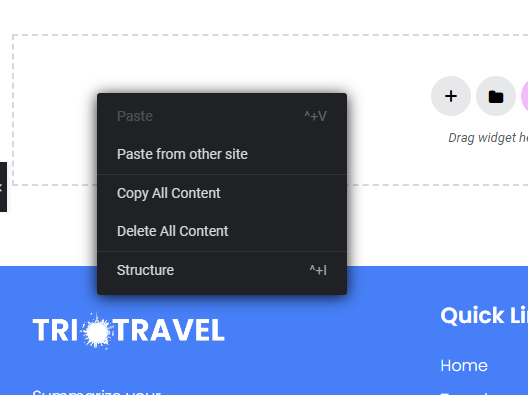
Jetzt sollten Sie die kopierte Seite auf der Zielseite einfügen können, indem Sie STRG+V (unter Windows) und Befehl+V auf dem Mac drücken. Sie können auch mit der rechten Maustaste auf den Haupt-Dropzone-Bereich klicken und auf „ Einfügen “ klicken.
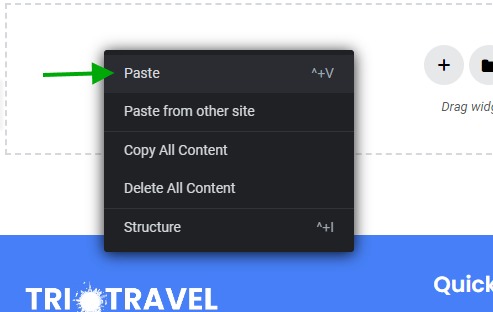
Eine Seite im Bricks Builder duplizieren
Bricks Builder ist ein weiterer Neuling in der Page Builder-Welt von WordPress. Als neuer Kandidat muss er die nützlichsten Funktionen wie das Duplizieren von Seiten bieten. Um eine Seite in Bricks Builder zu duplizieren, bearbeiten wir diese Seite mit Bricks und klicken dann auf „ Kopieren (Alles) “.
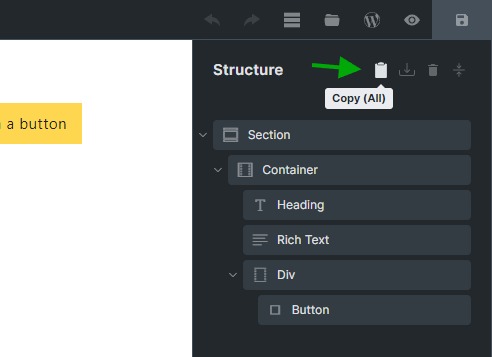
Nun erstellen wir eine neue Seite und verwenden dafür einfach STRG+V, was für „Einfügen“ steht. Alternativ können Sie auch auf die Schaltfläche „ Einfügen (Alles) “ klicken.
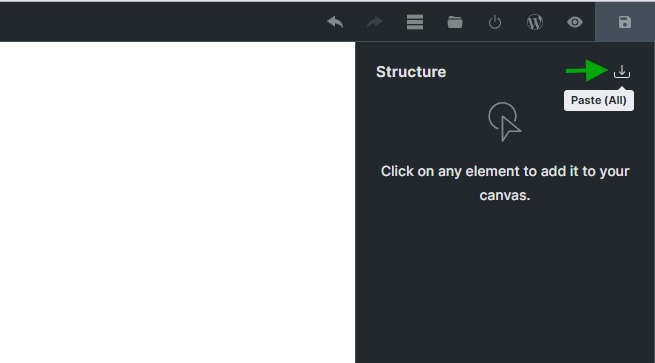
Seite im Beaver Builder duplizieren
Beaver Builder ist ein weiterer beliebter Seitenersteller für WordPress. Dieses Plugin verfügt über eine eigene Duplizierungsfunktion und wir raten dringend davon ab, die Plugin-Lösung zum Duplizieren des Beaver Builder-Layouts zu verwenden, um Fehler zu vermeiden.
Eine der Voraussetzungen zum Duplizieren von Seiten im Beaver Builder ist, dass die Originalseite gespeichert ist. Wir öffnen die Symbolleiste oben links und klicken dann auf „Layout duplizieren“.
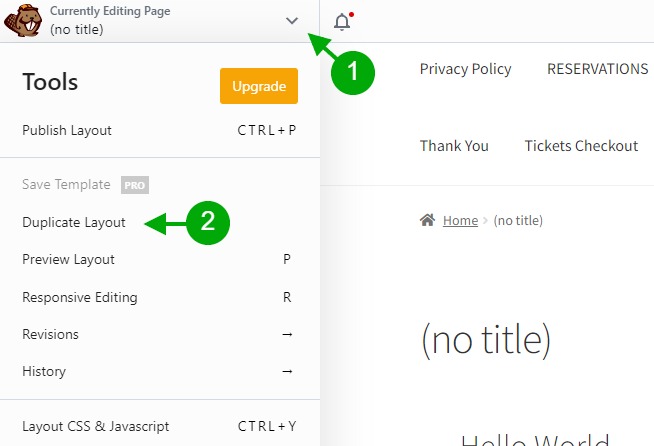
Dadurch gelangen wir zu einer neuen Seite. Von dort aus können wir die Seite mit Beaver bearbeiten und alle gewünschten Änderungen vornehmen.
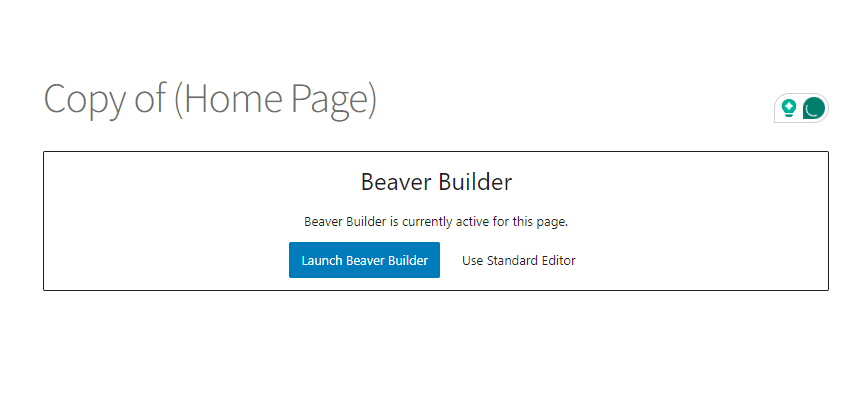
Einpacken
Obwohl WordPress das Problem doppelter Seiten nicht standardmäßig löst, ist ein Workaround durchaus möglich. Mit Tools wie dem Plugin „Duplicate Page“ und dem Divi Builder , Plugins und vielleicht sogar etwas Code können Sie Ihre Arbeit beschleunigen, mehr Inhalte erstellen und Seiten in Ihrer gesamten WordPress-Installation duplizieren.




